Nem kétséges, hogy a YouTube ma a legnagyobb platform az online videók megtekintésére. A felhasználók korlátlan számú videót találhatnak szinte bármilyen témában és műfajban, amit választanak. Az utóbbi időben azonban sokan problémákba ütköznek, és nem tudják letölteni a YouTube videókat YouTube letöltőkkel, és azon tűnődnek, hogy miért.
Ebben a cikkben bemutatjuk néhányat a leggyakoribb okok közül, hogy miért nem tudjátok letölteni a YouTube videókat, és milyen más alternatívákat használhattok, ha szeretnétek továbbra is letölteni a YouTube videókat offline használatra.
Nem működik a YouTube Downloader? Próbálja ki az Airy YouTube Downloader-t
Az egyik legjobb választás az offline YouTube letöltők közül az Airy. Ez az alkalmazás mindent egy helyen kínál, ami a YouTube-val kapcsolatos. Könnyű, kompakt, erős és mindig megbízható, ha a kedvenc YouTube videóid és zenéid Mac-re történő letöltéséről van szó.
A letöltés az Airy számos funkciójának egyike. Hozzáférhet olyan képességekhez is, mint a lejátszási lista létrehozása és kezelése, YouTube videók MP3-formátumba történő letöltése, és még sok más. Az Airy segítségével teljes mértékben ellenőrizheti minden letöltését.
Ezen felül kihasználhatja az Airy kötegelt letöltési funkcióját is, amely lehetővé teszi több videó, lejátszási lista és csatorna egyidejű letöltését – időt és energiát takarítva meg. Az integrált böngészőbővítménnyel még gyorsabban töltheti le a videókat, ez az ingyenes YouTube letöltő Mac YouTube videókat online megtalálhatja.
Egyszerű lépések YouTube-videó letöltésére Mac-re az Airy segítségével
1. Keressen egy YouTube videót, lejátszási listát vagy csatornát, amit le szeretne tölteni.
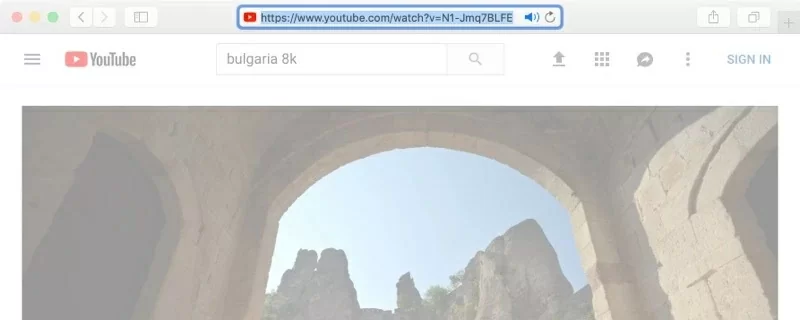
2. Másolja a videó URL-jét. Ezt háromféleképpen teheti meg:
- Másolja a videót a címsávból.
- Kattintson a “Megosztás” és “Másolás a vágólapra” gombra.
- Kattintson jobb gombbal a videóra, és válassza a “Videó URL másolása” lehetőséget.
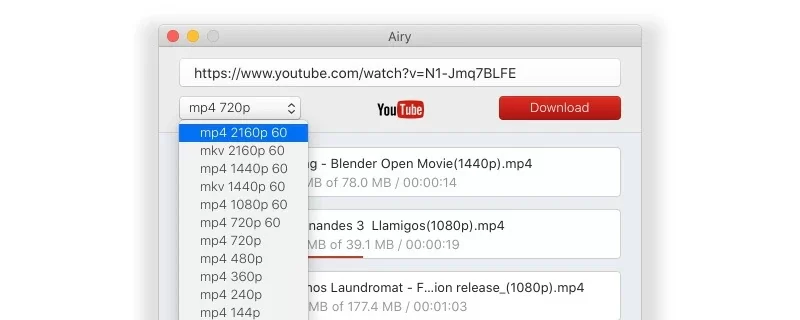
3. Illessze be a másolt linket az Airy-be, és kezdje el a letöltést.
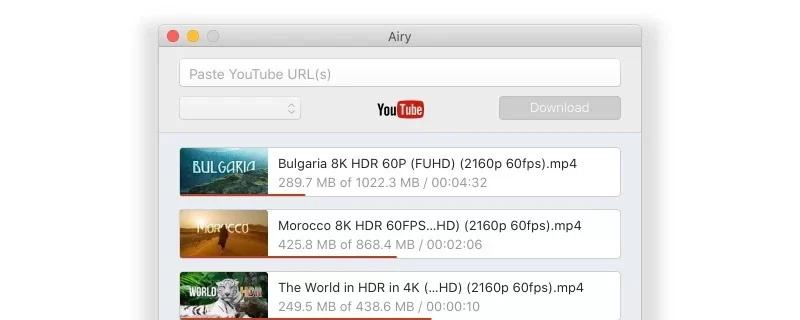
Töltsön le YouTube Videókat az iTubeGO Downloaderrel Ezen Egyszerű Lépések Segítségével
Tekintse meg, hogyan lehet letölteni a YouTube videót a Mac és Windows rendszerekre az iTubeGO YouTube Downloader segítségével, amikor kedvenc YouTube letöltője nem működik, és alakítsa át egy kompatibilis formátumra egy pillanat alatt.
1. lépés: Telepítse és nyissa meg az iTubeGO Video Downloadert.
2. lépés: Lépjen be a beépített böngészőjébe, és nyissa meg a youtube.com oldalát a címsorban, a letöltés gombot minden videó alatt láthatja, vagy kattintson a kívánt videóra és játssza le, a jobb alsó sarokban lévő sárga letöltés gomb szintén lehetővé teszi a YouTube videók letöltését.
3. lépés: Töltse le ingyen YouTube videóját.
Előnyök
- Támogat több mint 10,000 video-/zene streamelő oldaltKiváló letöltési sebességTámogatja a kiváló minőségű videók letöltését, például 1080p, 2K, 4K, 8KTámogatja a hang kinyerését a videóbólÁtalakítja a YouTube-ot MP4, MP3, MOV, AAC, stb. formátumokra
Hátrányok
- A próbaverzió 3 letöltést és 1 lejátszási listát támogat.
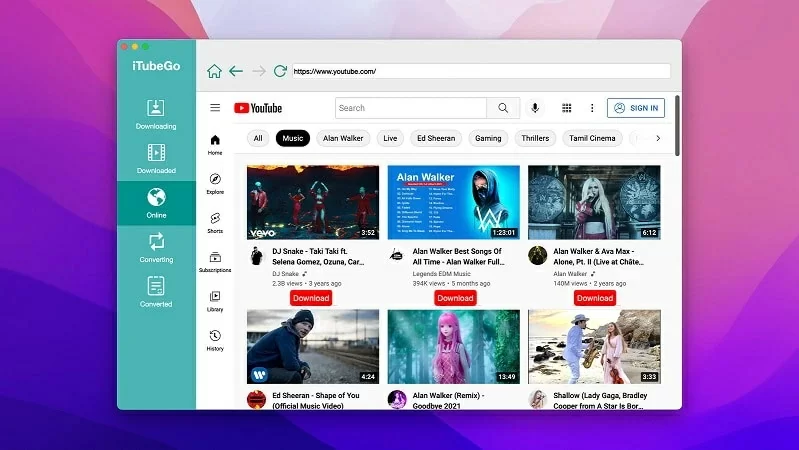
Y2Mate – Ha más oldalakról nem tudsz letölteni a YouTube-ról
Most ez egy másik nagyszerű megoldás, ha más YouTube letöltők nem működnek – és ez a Y2Mate. Bár ez nem asztali alkalmazás, mint az Airy, hanem inkább egy online weboldal, mégis sok azonos alapfunkciót kínál, mint más YouTube letöltők, amelyeket online találhat. Ez a megoldás lehetővé teszi, hogy különböző felbontásokban és formátumokban töltsön le videókat és hangokat a YouTube-ról, 144p-től 1080p-ig.
Fontos megjegyezni, hogy mivel ez egy online weboldal, előfordulhat, hogy a megbízhatóság és a teljesítmény tekintetében kissé következetlen – különösen, ha az internetkapcsolata nem annyira stabil.
1. Másold ki bármelyik tetsző YouTube videó URL-jét.
2. Illessze be a linket a keresőmezőbe, és kattintson a “Start” gombra.
3. Kattintson a “Letöltés” gombra a YouTube videó számítógépre mentéséhez.
Ilyen egyszerű!
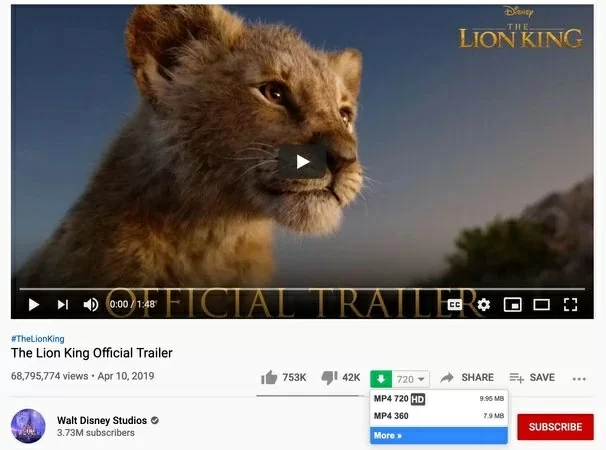
Böngészőbővítmények YouTube-videók letöltéséhez gyorsan és könnyen
Lehetséges YouTube videókat letölteni csak egy böngészőbővítménnyel? Igen! Mind az Airy, mind a Y2Mate böngészőintegrációs funkciókat kínál. Ezt úgy lehet elképzelni, mint egy könnyebb, rugalmasabb lehetőséget a teljes lejátszók helyett. Csak azokat a funkciókat kínálja, amelyekre szükséged van a gyors letöltésekhez, nélkülözve azokat a plusz elemeket, amiket egy speciális asztali alkalmazásban találsz.
Airy – Böngésző Integráció Egyszerűen
Az Airy egy böngészőintegrációs funkcióval is rendelkezik. Ez az Chrome YouTube letöltő lehetővé teszi, hogy még gyorsabban tölthesd le a videóidat, miközben böngészed az oldalt.
Az induláshoz és az azonnali működéshez:
- Kattints az Airy legördülő menüjére a felső sávban.
- Válaszd a “Böngészőben integrálás” opciót.
- Hozz létre egy könyvjelzőt a böngésződben az “Open in Airy” linkből. Ezt megteheted úgy, hogy közvetlenül a könyvjelzősávodba húzod a linket, vagy másolod a linket és manuálisan készíted el a könyvjelzőt.
- Most, ha egy letölteni kívánt videóra bukkansz, csak kattints arra a könyvjelzőre, és a YouTube oldal URL-je automatikusan letöltésre kerül az Airy-ba.
- Folytasd a letöltést, ahogy az Airy desktop alkalmazásában tennéd.
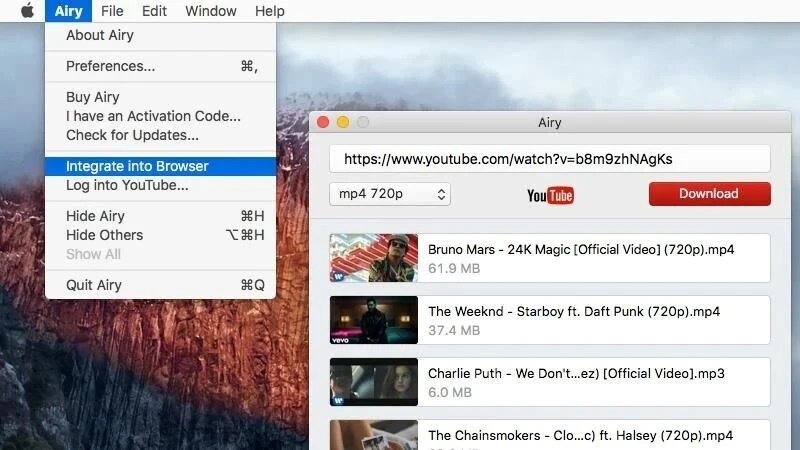
Y2Mate - Gyors és Kényelmes Böngésző Integrációs Megoldás
A Y2Mate böngészőbővítményként is elérhető több böngészőben. Mivel a YouTube a Google terméke, a Chrome felhasználók találkozhatnak olyan kiegészítőkkel, amelyek működnek, és másokkal, amelyek nem. A Google erőfeszítéseket tesz ezeknek az alternatív YouTube letöltőknek a visszaszorítására. Szóval légy óvatos.
Jelenleg úgy tűnik, hogy a Y2Mate működő YouTube letöltő a Chrome-on, így bátran töltsd le a bővítményt. A telepítést követően a videók letöltése meglehetősen egyszerű:
Meg fogod találni, hogy bármely YouTube videó oldalán lesz egy „Letöltés” gomb az alján, közel a „Feliratkozás” gombhoz. A „Letöltés” gombra kattintva egy legördülő menü jelenik meg, ahol kiválaszthatod a kívánt formátumot és felbontást. Miután beállítottad a beállításokat, elindíthatod a letöltést.
Miért nem tölthetek le többé YouTube videókat? Mi történt?
Ha ellátogatsz a YouTube Általános Szerződési Feltételek oldalára, világosan meghatározott korlátozásokat és rendelkezéseket találsz, amelyek a platformjukhoz kapcsolódnak. Ezek közé a korlátozások közé tartozik a letöltés kérdése. A YouTube megtiltja bármilyen tartalom letöltését az oldaláról a YouTube saját engedélye és hozzájárulása nélkül, vagy más módon, mint amit a YouTube engedélyez – például a Premium szolgáltatásuk használatával.
Ennek oka nagyon egyszerű. A YouTube vállalatként nem engedheti meg a korlátlan és szabad felhasználását az oldaluknak, mivel ez közvetlenül ellentmondana a szolgáltatás nyújtásának céljával. Joguk van gondoskodni a platformról és megvédeni azoknak a felhasználóknak a jogait, akik hozzájárulnak az oldalhoz, ezzel növelve a közlekedést és a bevételt a YouTube számára. A YouTube mindent megtesz, hogy korlátozza a harmadik felek szabálykerülését, és ezért találkozhatsz azzal, hogy sok YouTube-letöltő már nem működik.
Bár a YouTube nem tudja minden harmadik fél által készített YouTube-letöltő korlátozását végrehajtani, ha azt tapasztalod, hogy még mindig nem tudsz YouTube videókat letölteni, néhány oka lehet ennek:
- Néhány fizetett videó szerzői jogi korlátozásokkal rendelkezik, amelyek nem engedik a letöltést
- Az URL érvénytelen vagy a YouTube-letöltő nem ismeri fel
- A YouTube-letöltő már nem támogatott vagy frissítésre szorul
- Az antivírus és malware szoftverek, mint például a McAfee, tűzfalakat hozhatnak létre, amelyek zavarhatják a YouTube-letöltőt
Ha még mindig szeretnél YouTube videókat letölteni, más harmadik fél által működtetett platformokhoz kell folyamodnod. Íme három legnépszerűbb YouTube-letöltő, amelyeket ma is támogatnak.
Felelősség kizárása
Fenntartással élve kijelentjük, hogy nem támogatjuk vagy helyeseljük a YouTube-on található tartalmak engedély nélküli letöltését a YouTube és bármely kapcsolódó fél kifejezett engedélye nélkül. Ön felelős azért, hogy a helyes lépéseket tegye meg videói felelős és jogszerű letöltéséhez.
Gyakran Ismételt Kérdések
Rövid áttekintésért és válaszokért nézze meg az alábbi GYIK-ot:
A YouTube Premium szolgáltatással letölthetsz videókat a telefonodra vagy a táblagépedre mindössze havi 11,99 $ ellenében egyetlen felhasználó számára. Vannak más előfizetési lehetőségek családok vagy diákok számára is. Jelenleg a YouTube csak mobil használatra biztosít letöltési lehetőséget.
Tapasztalataink szerint az Airy tűnik a legjobban működő YouTube letöltőnek Mac-re, amikor asztali alkalmazásokról van szó. De online-only webhelyeknél az OnlineVideoConverter a választandó lehetőség.
Az Airy-hez hasonló asztali alkalmazásokkal teljes körű letöltési élményt kapsz, amit csak egy harmadik fél alkalmazással, mint az Airy, érhetsz el.
Olyan funkciók, mint hirdetésmentes nézés és letöltés, lejátszási listák létrehozása és kezelése, több formátum- és felbontási lehetőség, video-zene konvertáló és még sok más.
De ha nem szereted az asztali alkalmazásokat, az online webhelyek is nagyszerű megoldást kínálnak – szoftver letöltése nélkül, teljesen ingyenes használat, és gyakorlatilag bármilyen böngészőben és operációs szoftveren megnyitható és használható, így ez a leginkább sokoldalú lehetőség a gyors és egyszerű letöltéshez.
